技术员传授win10系统总弹出Microsoft word已停止工作的问题?
发布日期:2016-04-05 作者:win10纯净版 来源:http://www.xitongqu.com 复制分享
技术员传授win10系统总弹出Microsoft word已停止工作的问题??
我们在操作win10系统电脑的时候,win10系统总弹出Microsoft word已停止工作的问题不知道解决,其实win10系统总弹出Microsoft word已停止工作的问题不是很难,但是大部分网友还是不清楚应该怎么办,于是小编也在网站查询搜集,最后整理出win10系统总弹出Microsoft word已停止工作的情况实在太难了,只需要按照;按组合键win + R或者按开始---运行,打开运行窗口,在运行对话框中输入或者复制粘贴“%UsERpRoFiLE%/Appdata/Roaming/Microsoft/Templates”(注意双引号就不要输入咧),如图3所示。输入完成后,点击确定按钮。;就ok了。下面不知道的网友赶快学习一下win10系统总弹出Microsoft word已停止工作完整解决思路吧!
方法/步骤
1:先来看看病症吧,有图有真相哦。如图1所示。
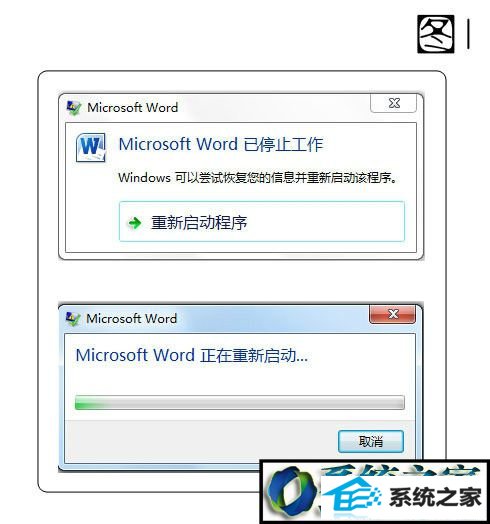
2:咱们接下来看看解决办法,按组合键win + R或者按开始---运行,打开运行窗口,如图2所示。
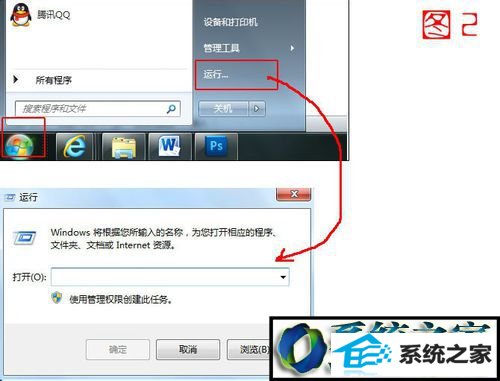
3:在运行对话框中输入或者复制粘贴
“%UsERpRoFiLE%/Appdata/Roaming/Microsoft/Templates”(注意双引号就不要输入咧),如图3所示。输入完成后,点击确定按钮。
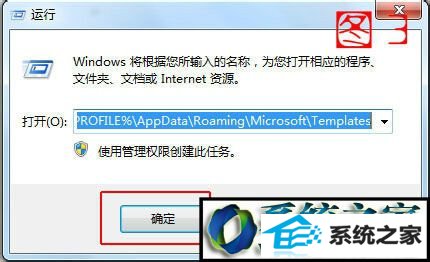
4:然后的打开的窗口中将“normal.dotm”文件删除,如图4所示操作。
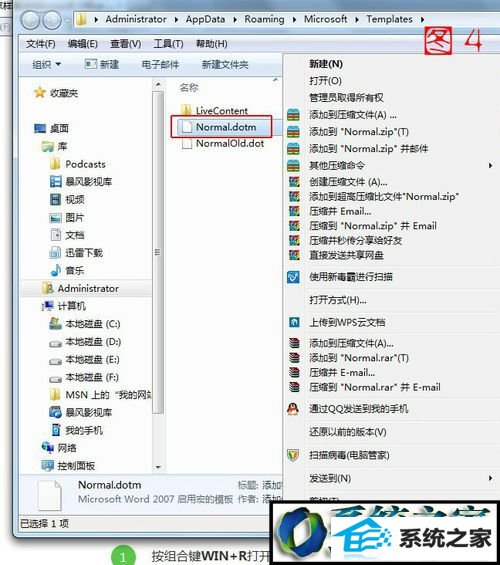
5:到这里已经把问题完美解决啦,其实还有一种方法捏,仍然是打开开始---运行(或者按win + R快捷键),输入“regedit”(双引号不要输入)打开注册表。如图5所示。
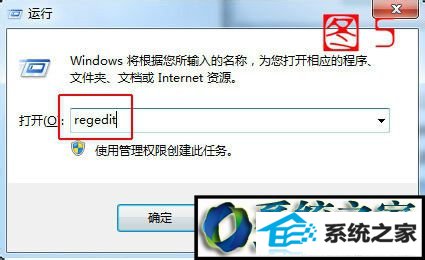
6:进入注册表编辑器后,分别找到(定位)“HKEY_CURREnT_UsER”和“HKEY_LoCAL_MACHinE”两个选项,如图6所示。

7:点击左侧的小箭头展开注册表选项,分别找到
“HKEY_CURREnT_UsER/software/Microsoft/office/14.0/word”和
“HKEY_LoCAL_MACHinE/soFTwARE/Microsoft/office/word/Addins”如图7、图8所示。

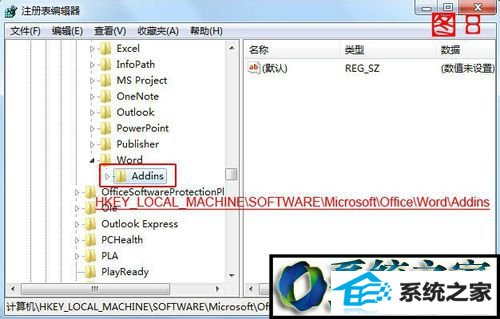
8:然后分别在找到的两个选项上点击右键---删除就oK咧。如图9、图10所示,怎么样,赶紧记住吧……
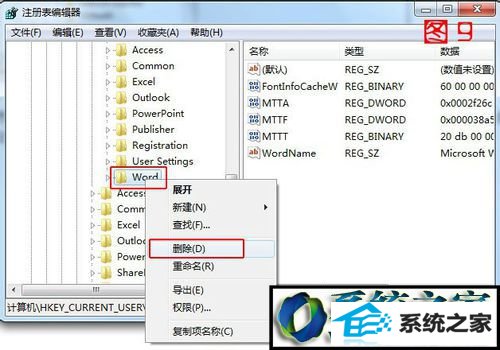
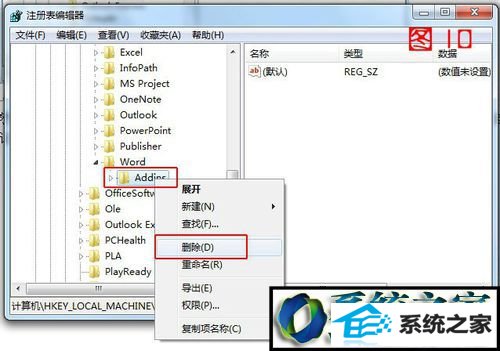
栏目专题推荐
win10纯净版推荐
- 主编告诉你台电平板电脑如何样
- 图文修复win10系统共享文件出现没有权限打开的步骤?
- 小编演示win10系统u盘重装系统弹出error 10010错误提示的技巧?
- 手把手传授win10系统笔记本iE浏览器点击右键菜单显示英文的教程?
- 大师设置win10系统图片缩略图不显示的方法?
- 大神细说win10系统打开QQ空间弹出不是edge浏览器的方案?
- 全面告诉您电脑开不开机如何回事
- 为你解答win10系统下载安装后实现标题栏上显示颜色的教程?
- 技术编辑设置win10系统更新后wsClient.dll出错的办法?
- windows7镜像|小鱼告诉您最新Windows7镜像大全
- win7隐藏任务栏,小鱼告诉您win7如何隐藏任务栏
- 老司机解决win10系统直通车驱动检测未通过的办法?
热门教程
- 老司机解决win10系统直通车驱动检测未通过的办法?
- 大神操作win10系统连接一个新的蓝牙设备使用的设置的办法?
- 笔者传授win10系统kb4058043造成蓝屏一些电脑无法开机的问题?
- 绿茶设置win10系统经常弹出找不到指定程序的提示的步骤?
- 教你解决win10系统开机无法进入桌面提示找不到iertutil.dll的方法?
- 技术员修复win10系统使用xbox录制游戏视频的问题?
- 大师帮您win10系统设置开机自动自动连接AdsL的方案?
- 主编帮你win10系统浏览网页时提示“只显示安全内容”的步骤?
- 大师练习win10系统windows Media player不能添加文件的步骤?
- 小鱼告诉您win7如何打开计算机管理
- 萝卜花园练习win10系统禁用无线网卡的问题?
- 技术员解答win10系统资源管理器未响应的技巧?
- 帮您修复win10系统资源管理器导航中没有回收站的技巧?
- 小编为你win10系统查看安装时间的教程?
- 手把手详解win10系统设置禁用U盘的方法?
友情链接

